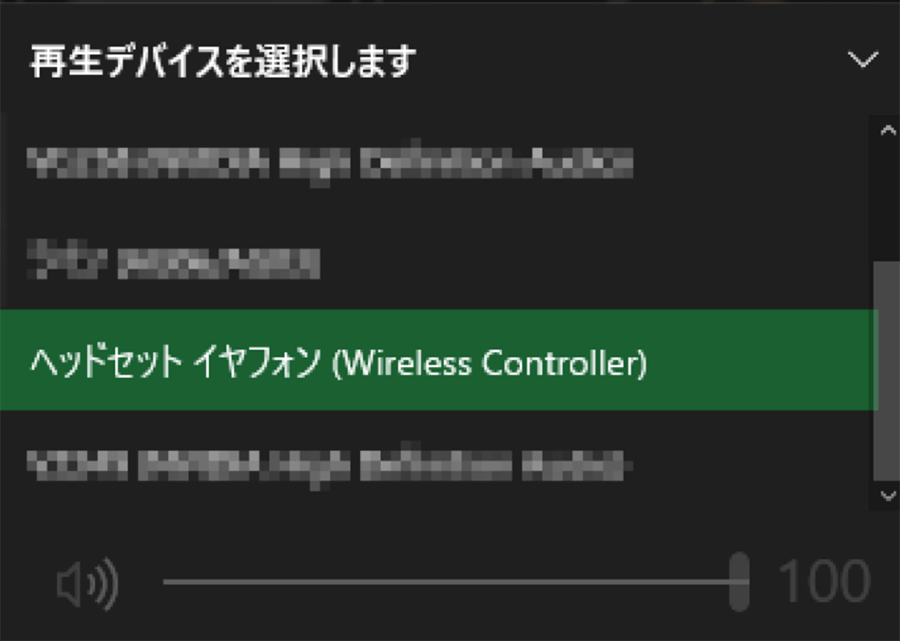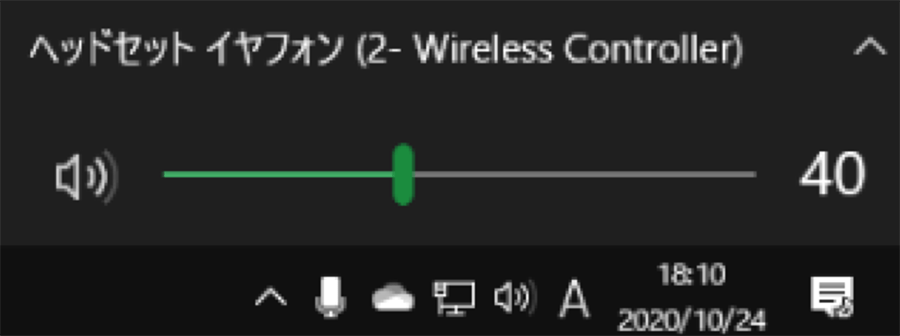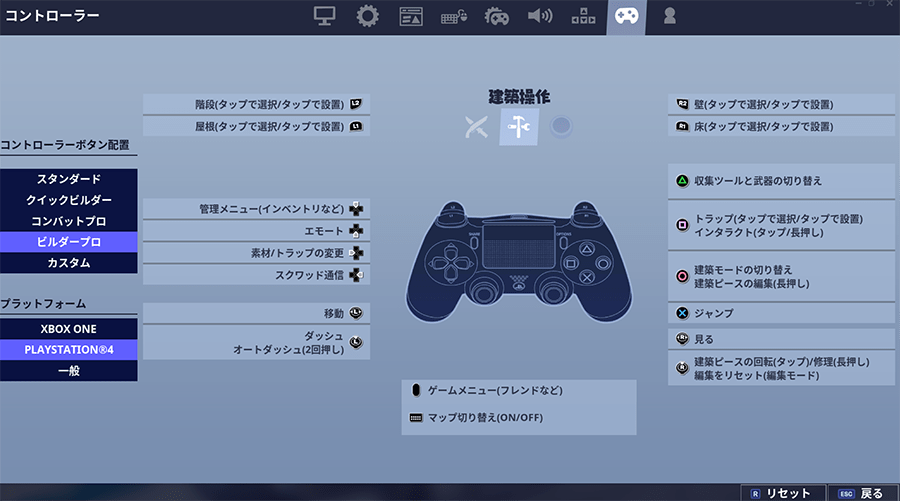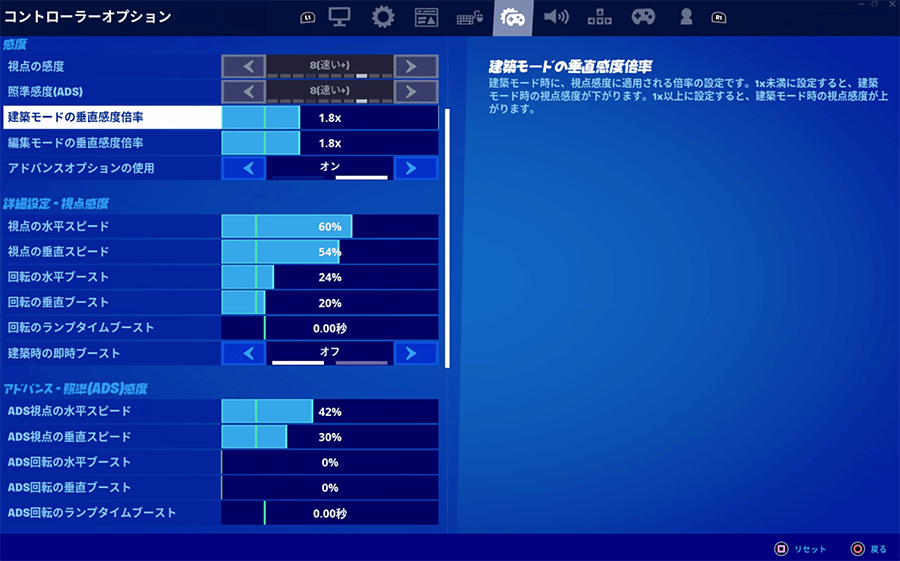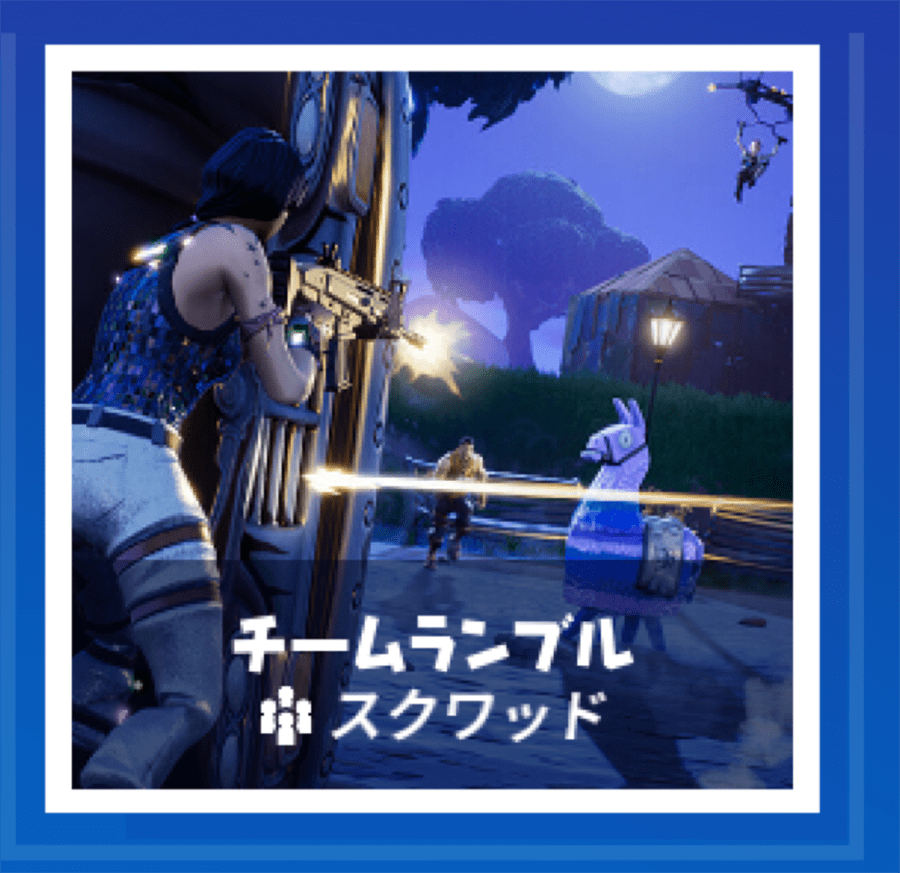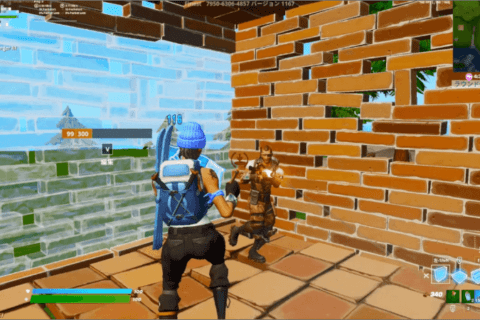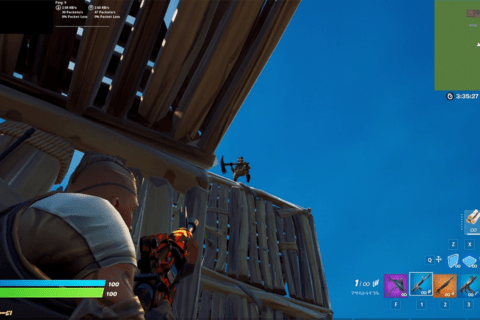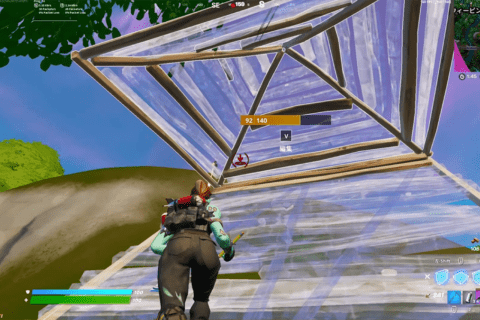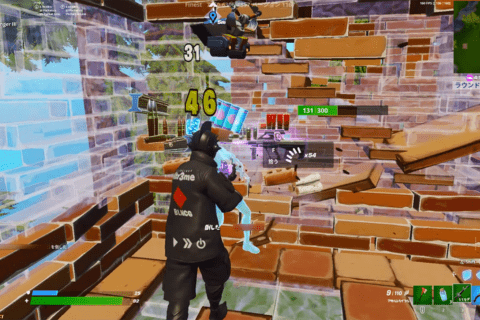これまでゲーム機でフォートナイトを楽しんでいたプレイヤーが、もっと良い環境でゲームを楽しみたいとなると、ゲーミングPCが最良の選択肢であることは間違いないでしょう。しかし、ゲーム機とパソコンでのプレイとして、大きく異なる点はゲームパッド(コントローラー)か、キーボード&マウス操作かという点です。
これからパソコンでゲームを始めようと思っているゲーム初心者、パソコン初心者にとって、キーボード&マウス操作よりゲームパッドのほうが、すんなりと始めやすいかもしれません。
こんな人はゲームパッドでのプレイがおすすめ
パソコンでフォートナイトをプレイする際、操作の基本となるのはキーボード&マウスですが、フォートナイトをプレイする以前からパソコンでゲームを嗜んでいた人でないと、思い通りに操作するのは難しいことです。特にフォートナイトの場合、武器の切り替えに加えて建築要素があり、他のゲームよりも思い通りにいかないことが多いでしょう。
であれば、操作に親しみやすいゲームパッドでフォートナイトに挑戦してみてはいかがでしょう。特に下記に挙げる項目に当てはまるのであれば、ゲームパッドでのプレイがおすすめです。
ゲーム機でフォートナイトをプレイしていた人
もともと家庭用ゲーム機でフォートナイトをプレイしていた人なら、従来の操作のまま、高フレームレートというより良い環境でプレイすることができます。キーボード&マウスでのプレイは初心者の状態に戻ってしまうことなるので、無理にキーボード&マウスに移行する必要はありません。慣れ親しんだゲームパッドでそのままパソコン版に移行しましょう。
キーボード&マウスでのプレイに上達を感じない人
フォートナイトは先述した通り、他ゲームと比較しても、建築要素があるぶん、キーボード&マウス操作で覚えることが多々あります。これらを覚えて思い通りに操作できるようになるまでには、かなりの時間を費やすことにもなります。
“早く上手になってフォートナイトを楽しみたい!”のであれば、覚える操作方法がキーボード&マウスに比べて多くないゲームパッドでのプレイがおすすめです。
ゲームパッドのグッドポイントを知ろう
ゲームパッドでの操作には以下の2点の様な、独自のグッドポイントがありますので紹介します。パソコンでゲームパッドを使う事に難色を示す人も存在しますが、プロプレイヤーの中にもゲームパッドで活躍するプレイヤーは大勢いますので、決して問題はありません。
ポイント①キャラクターのコントロールがしやすい!
キーボード&マウスでは、視線を固定している時は最大8方向までしかキャラクターを移動できませんが、ゲームパッドであればスティック操作により360度自由に移動することができます。
ポイント②敵へのエイムがしやすい!
敵にエイム(武器を覗いて照準を合わせること)を合わせようとすると、吸い付きがあります。
キーボート&マウスにはない、ゲームパッド最大のメリットといえます。ただし、あくまで「アシスト」であるため、狙った敵に攻撃を当てられるようになるには練習が必要ですが、上達するとキーボート&マウス以上のエイム力を手に入れることができます。また、余計な視点移動を減らすことができるので、無駄のない落ち着いたプレイがしやすくなるのもゲームパッドの特徴です。
PCで利用可能なゲームパッド
パソコンでフォートナイトをゲームパッドを使って遊んでみたいという気持ちになったとき、どんなゲームパッドを選べばいいのでしょうか。
一部ゲーム機のゲームパッドはそのまま利用できる
これまで家庭用ゲーム機でフォートナイトをプレイしていて、あらたにパソコン版フォートナイトに移行したというユーザーであれば、Xbox ワイヤレス コントローラーのようにそのままパソコン版でも利用できるものがあります。
PCとゲームパッドの接続方法
ここでは家庭用ゲーム機のゲームパッドを使用する場合の接続方法について紹介していますが、基本的にこれら以外のパソコン対応ゲームパッドであっても、接続方法はほとんど同様です。
有線のUSB接続(USB充電ケーブル)の場合は、コントローラーとケーブル、パソコンをつなげば自動的に接続されます。
その他に、無線で接続する方法もあります。接続方式やお使いのパソコンによっては別途ワイヤレスアダプターなどが必要になる場合があります。環境によって無線接続は操作に若干の遅延が発生する場合もあるため、遅延が気になる場合は有線での接続をおすすめします。
ゲームパッドを接続する際に気をつけたいこと
ゲームパッドを接続した際、接続したゲームパッドの種類やパソコンの設定によっては、自動的にオーディオ設定がゲームパッドに変更される場合があります。ゲームパッドのオーディオ端子にヘッドセット等を接続するか、パソコン側の設定から自分に合ったオーディオデバイスを選択するようにしましょう。
フォートナイト以外でもゲームパッドを使う人に便利な機能
フォートナイトの以外のゲームをゲームパッドでをプレイすることがあり、そのゲームが連射に対応している場合は、連射機能が付いているゲームパッドがあれば便利です。フォートナイトに限らずバトルロイヤルゲームをメインでプレイするというのであれば、特に必要ではありません。
市場では、たくさんのゲームパッドが販売されていますが、どれがいいか迷って決めきれないのであれば、Xbox ワイヤレス コントローラーのようなゲーム機用のゲームパッドでパソコンにも対応したものや、形状やサイズ、重さ、操作感などがゲーム機用のものに近いものを選ぶのが無難でしょう。
フォートナイトで使うならこんなアイテム
ゲームパッドの中には背面にボタンがついているものもあります。背面にあるボタンはジャンプやモードの切り替え、編集といった機能を割り当てることができます。背面にボタンがあれば、視点移動からジャンプや編集のためにスティックから離さなければならなかった親指を離すことなく、他の指で操作することができるので、より繊細な操作を行うことができます。
また、ゲームパッドでプレイしていてエイムが難しいと感じた人は、「FPSフリーク」や「エイムリング」と呼ばれるゲームパッド用アイテムを試してみるのもいいでしょう。
FPS
フリーク:スティックの上にかぶせることで、スティックを高くすることによって細かいエイム合わせや操作をしやすくするアイテム
エイムリング
スティックにエイムリングをはめることで、スティックの可動幅を狭くすることで、繊細な操作を可能にするアイテム
これらのアイテムは実際に使ってみると操作しやすいもの、操作しづらいものがあるので、試しながら自分に合うものを見つけ出す必要があります。
コントローラー設定「ビルダープロ」
ゲームパッドでプレイするのに必ず設定しておきたい項目があります。それが「コントローラー設定」です。この項目は必ずやっておかないと、フォートナイトプレイの魅力が半減してしまうことになりかねません。必ず確認しておくようにしましょう。
ゲームパッドでプレイする前にやっておきたい設定&感度
フォートナイトをゲームパッドで快適にプレイするためには、まず「コントローラー設定」を確認していきます。特にコントローラーボタン配置については絶対に目を通しておきましょう。初期設定では「スタンダード」になっていますが、筆者がおすすめしたい設定は「ビルダープロ」の設定です。
「ビルダープロ」はフォートナイトの特徴でもある建築を切り替える動作を省いたボタン配置となっています。建築ピースを選択しなくても、L1・L2/R1・R2の4ボタンで壁、床、階段、屋根をワンクリックで作り出すことができます。また、切り替え時の選択ミスも防げるため、初心者にも扱いやすい設定であるということも大きな特徴です。
感度設定では、建築時の感度や編集時の感度は、「アドバンスオプションの使用」をオンにすることで個別に変更することが可能です。多くのプレイヤーは、建築時の感度、編集時の感度を通常時の感度より高い感度に設定してプレイされています。
通常時の感度は腰撃ち(エイムボタンを押さずに撃つこと)のエイムがしやすい感度に設定し、建築時の感度、編集時の感度を高くすることで建築スピードや編集スピードを早くしています。この感度設定も人によって好みが分かれるので、クリエイティブモードなどで試しながら、少しずつ調整して自分に合った感度を探し出していきましょう。
「ビルダープロ」でゲームパッドでのプレイに慣れる
ゲームパッドでプレイし始めて間もない人は、チームランブルをプレイするのがおすすめです。
チームランブルでは倒されてもすぐにリスポーン(復活)でき、収集した武器もなくならないため、通常モードよりも早く、基礎的な技術の習得を可能にします。
ただし、リスポーンが可能だからといって、ただバトルを楽しむだけでなく、バトルで自分ができるようになりたいことをイメージしながらプレイすることで上達スピードを早めていきましょう。
「ビルダープロ」で建築に慣れる
建築操作に慣れるには、やはりクリエイティブモードをプレイするのが最もおすすめです。建築などがない平地のマップで縦積みや、できるようになりたい建築をミスが少なくなるまで練習してみましょう。フレンドがいる人は、フレンドと建築バトルで切磋琢磨するのも、楽しみながら上達するコツです。
今回も初心者から上級者まで、エイム・建築バトル・編集の3つを楽しみながら練習できるマップを用意しましたので、ぜひ活用してください。
マップコード:2880-4437-3270
「ビルダープロ」に慣れたら試してみたい「カスタム」配置
「ビルダープロ」設定は、ゲームパッドでのプレイに向いている設定ですが、操作に慣れてくると、物足りない部分もでてきます。「ビルダープロ」に慣れてきたら、より操作しやすい設定を「カスタム」設定で探してみましょう。
より自分が操作しやすいスタイルを探す
先述した通り、ビルダープロはゲームパッドでのプレイに向いているボタン配置ですが、ジャンプなどの操作でボタンを押さなければならないとき、スティックから親指を離さなければならないシーンが出てきます。ジャンプしながら攻撃するときなど、スティックから一瞬でも指が離れると、その一瞬が明暗を分けることも多々あります。そういった不都合を少なくするために、「カスタム」設定で不自由をなくしていきましょう。
おすすめ設定①ジャンプボタンは左人差し指で
「ビルダープロ」設定では、ジャンプボタンがXbox ワイヤレス コントローラーの場合Aボタンなので、親指で押そうとすると、視点を動かす右スティックから親指が離れてしまい、ジャンプした瞬間は視点を動かすことができません。
ですが、LBボタンやLTボタン(Xbox ワイヤレス コントローラーの場合)であれば、右スティックから親指を離さなくても、左手人差し指で押せるので、ジャンプしながら指を離さず視点を動かすことができるようになります。
おすすめ設定②建築編集ボタンは左スティック
「ビルダープロ」設定では、建築編集ボタンがXbox ワイヤレス コントローラーの場合Bボタンなので、建築編集ボタンを押す際に、ジャンプボタンと同様に親指が右スティックから離れてしまいます。建築編集ボタンを方向パッド(左スティック)に割り当てることで、右スティックから親指を離すことなく建築編集が可能になります。
ボタン配置を変更した場合の注意点
ここで例として挙げたうちのひとつ、ジャンプボタンをLBボタン(Xbox ワイヤレス コントローラーの場合)に設定すると、それ以前に設定されていた「前の武器」を違うボタンに変更する必要があります。武器切り替えは、特に接近戦では切り替えスピードが重要になってくるため、代わりにどのボタンに割り当てるかも重要になってきます。
また、建築モードにした際も、LBやLTにジャンプを割り当てると、もともと割り当てられていた建築ピースを別のボタンに割り当てなければなりません。使用頻度の高いものをRB・RTボタンに、次いで頻度の高いものをLB・LTボタンに、最も低いものを別のボタンに…といった具合に、ボタンの割り当てを試行錯誤しながら正解を探し求めましょう。
キーボード&マウスに慣れなければ思い切ってゲームパッドでプレイしてみよう
今回はフォートナイトをゲームパッドでプレイする上で、最低限おさえておきたいポイントに絞って紹介してきました。
キーボード&マウスとゲームパッドでは、それぞれ違った良いポイントがあり、プレイスタイルもそれぞれで変わってくるため、キーボード&マウスでのプレイに慣れない、うまくいかないといった悩みがあるのであれば、思い切ってゲームパッドでプレイしてみて、どちらでのプレイが向いているのかを試してみましょう。

[ネクスマグ] 編集部
パソコンでできるこんなことやあんなこと、便利な使い方など、様々なパソコン活用方法が「わかる!」「みつかる!」記事を書いています。
![NEXMAG[ネクスマグ] パソコン工房](/magazine/assets/images/common/logo.svg)